
Ver símbolos de formatação e guias de disposição no Pages no Mac
São adicionados símbolos de formatação (chamados invisíveis), como os ilustrados em baixo, sempre que premir a barra de espaço, a tecla Tab ou Enter, e quando adiciona uma quebra de coluna, quebra de página ou quebra de secção. Por predefinição, não pode vê-los, mas pode ativá-los para ver onde foram aplicadas alterações de formatação. Pode ocultá-los novamente quando já não for necessário vê-los.
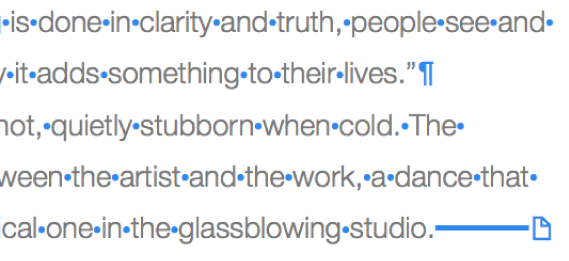
Também é possível usar a vista de disposição para mostrar ou ocultar as caixas cinzentas esbatidas que contornam as diferentes áreas do texto do documento – incluindo cabeçalhos, rodapés, colunas, caixas de texto e o corpo do documento (a área principal do texto no documento). Esta vista pode ajudá-lo na resolução de problemas relacionados com a disposição.
Mostrar ou ocultar marcas de formatação
Proceda de uma das seguintes formas:
Mostrar invisíveis: escolha Visualização > Mostrar invisíveis (a partir do menu Visualização na parte superior do ecrã do seu computador).
Nota: o botão Visualização na barra de ferramentas não tem este comando.
Ocultar invisíveis: selecionar Visualização > Ocultar invisíveis.
Nota: não é possível adicionar quebras de disposição — estas aparecem automaticamente quando ajusta as colunas do texto selecionado.
Alterar a cor das marcas de formatação
Selecione Pages > Definições (o menu Pages encontra-se na parte superior do ecrã).
Clique em Geral e, em seguida, clique no seletor de cor junto a Invisíveis para selecionar outra cor.
Mostrar ou ocultar as marcações da disposição
Proceda de uma das seguintes formas:
Mostrar vista de disposição: selecione Visualização > Mostrar disposição (o menu Visualização encontra-se na parte superior do ecrã).
Nota: o botão Visualização na barra de ferramentas não tem este comando.
Ocultar vista de disposição: selecione Visualização > Mostrar disposição (o menu Visualização encontra-se na parte superior do ecrã).
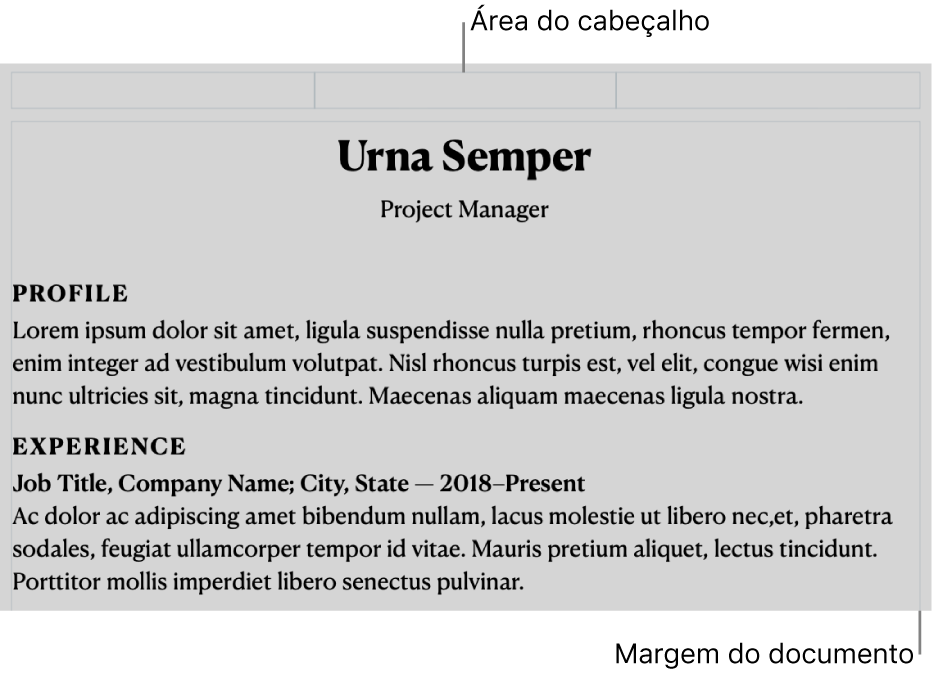
Carácter invisível | Representa |
|---|---|
| Espaço |
| Espaço sem quebra (Opção + barra de espaço) |
| Tab |
| Quebra de linha (Shift + Enter) |
| Quebra de parágrafo (Enter) |
| Quebra de página |
| Quebra de coluna |
| Quebra de disposição |
| Quebra de secção |
| O ponto de ancoragem para objetos definidos como “Mover com texto” e qualquer opção de ajuste de texto, à exceção de “Incorporado com texto”. |
Caixa azul em torno do texto | O texto está marcado |
Surge um indicador de corte ![]() sob uma caixa de texto se o texto se prolongar sob as suas bordas. Este símbolo permanece visível até que redimensione a caixa de texto para mostrar todo o texto.
sob uma caixa de texto se o texto se prolongar sob as suas bordas. Este símbolo permanece visível até que redimensione a caixa de texto para mostrar todo o texto.